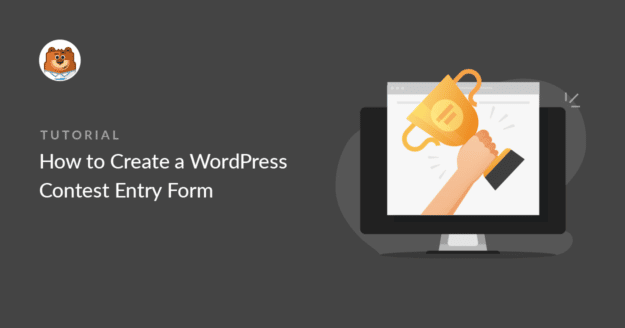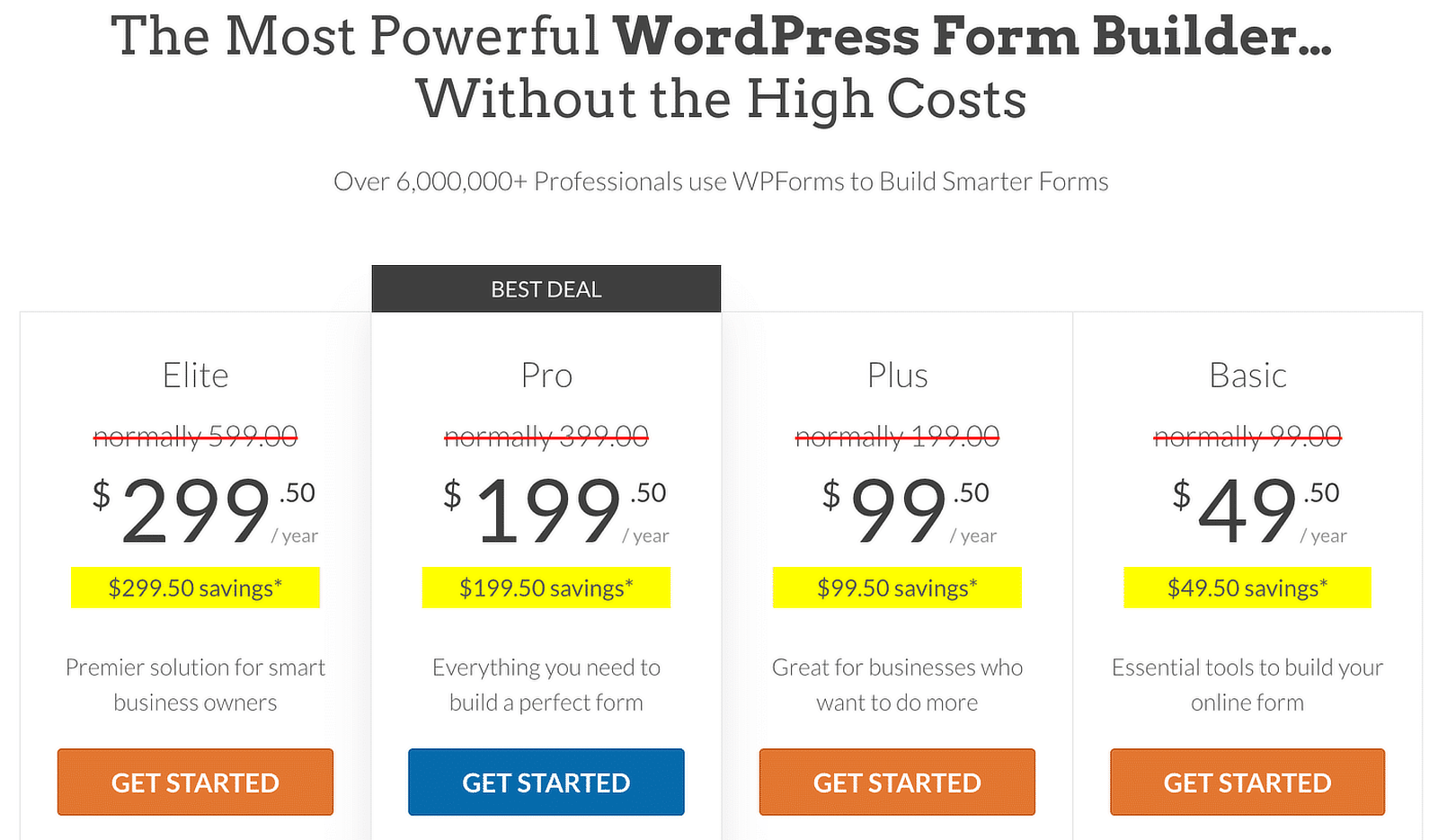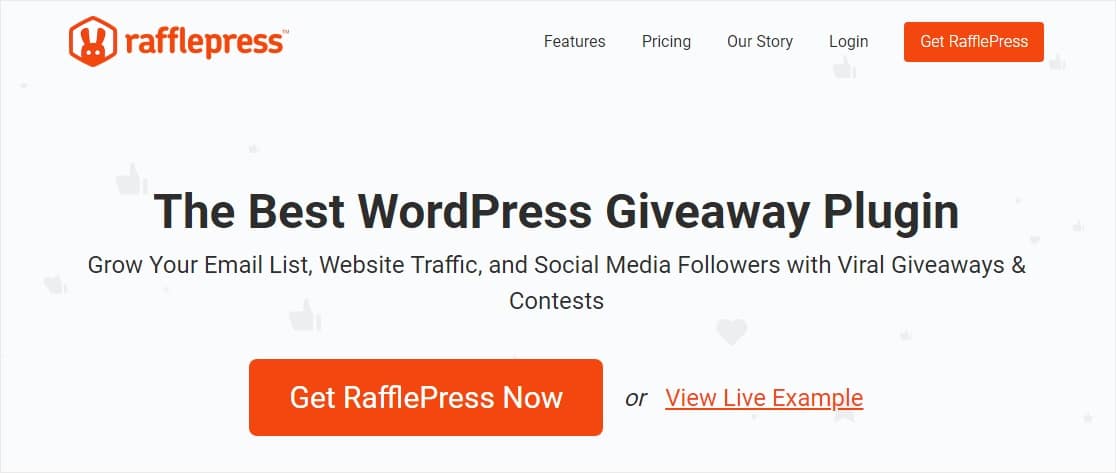AI Zusammenfassung
Die Durchführung eines Wettbewerbs auf Ihrer Website ist eine großartige Möglichkeit, Menschen aktiv mit Ihrer Marke in Kontakt zu bringen und Ihre Reichweite auf ein größeres Publikum auszudehnen.
Mit anderen Worten: Ein Wettbewerb ist eine Win-Win-Strategie - Ihr Publikum gewinnt etwas kostenlos, und Sie gewinnen mehr Leads für Ihr Unternehmen.
In diesem Leitfaden teile ich meine Erfahrungen mit der Erstellung eines Teilnahmeformulars für Wettbewerbe in WordPress mit 2 einfachen Methoden.
Erstellen Sie jetzt Ihr Teilnahmeformular für den Wettbewerb
Wie man ein WordPress-Wettbewerbsformular erstellt
Sie können sofort mit der Erstellung eines Teilnahmeformulars für einen Wettbewerb beginnen, indem Sie die Anweisungen im folgenden Video befolgen:

Wenn Sie eine schriftliche Anleitung bevorzugen, folgen Sie bitte den nachstehenden Schritten, um Ihr Teilnahmeformular für den Wettbewerb einfach zu erstellen:
In diesem Artikel
- Methode Nr. 1: Erstellen Sie einen Wettbewerb Eintrag Form mit WPForms
- Schritt 1: Verwenden Sie die Vorlage für das Wettbewerbsformular
- Schritt 2: Konfigurieren Sie die Einstellungen Ihres Teilnahmeformulars für Wettbewerbe
- Schritt 3: Benachrichtigungen und Bestätigungen bearbeiten
- Schritt 4: Einrichten des Form Locker Addons
- Schritt 5: Konfigurieren Sie die Zugriffskontrollen für das Wettbewerbsformular
- Schritt 6: Veröffentlichen Sie Ihr Teilnahmeformular für den Wettbewerb
- Methode#2: Veranstalten Sie ein Gewinnspiel mit RafflePress
- Schritt 2: Erstellen Sie Ihr erstes Giveaway
- Schritt 3: Fügen Sie Details zu Ihrem Werbegeschenk hinzu
- Schritt 4: Fügen Sie Aktionen und Teilnahmeoptionen zu Ihrem Werbegeschenk hinzu
- Schritt 5: Passen Sie Ihre Giveaway-Einstellungen an
- Schritt 6: Speichern Sie Ihr Giveaway
- Schritt 7: Veröffentlichen Sie Ihr Giveaway auf Ihrer WordPress-Website
Methode Nr. 1: Erstellen Sie einen Wettbewerb Eintrag Form mit WPForms
Zunächst zeigen wir Ihnen, wie Sie einen Online-Wettbewerb mit einem Formular durchführen können. Dazu müssen Sie WPForms Pro auf Ihrer WordPress-Website aktivieren.
Sobald Sie Ihre WPForms Pro Lizenz erworben haben, installieren Sie das Plugin auf Ihrer Website. Wenn Sie sich nicht sicher sind, wie das geht, finden Sie in dieser Anleitung Hilfe bei der Installation von Plugins.
Holen Sie sich das WPForms Plugin jetzt!
Nach der Installation auf Ihrer Website können Sie sofort mit der Erstellung des Teilnahmeformulars für Ihren Wettbewerb beginnen.
Schritt 1: Verwenden Sie die Vorlage für das Wettbewerbsformular
WPForms verfügt über eine umfangreiche Bibliothek mit mehr als 2.000 Formularvorlagen für Marketing, Geschäftsabläufe und verschiedene andere Zwecke.
Es gibt eine integrierte Vorlage für ein Wettbewerbsformular, die perfekt ist, wenn Sie einen Online-Wettbewerb durchführen möchten.
Um mit der Erstellung Ihres Formulars zu beginnen, öffnen Sie Ihren WordPress-Adminbereich und klicken Sie auf WPForms " Add New.

Sobald Sie das getan haben, öffnet sich der Bildschirm zur Formularerstellung. Hier können Sie einen Namen für Ihr Formular eingeben.
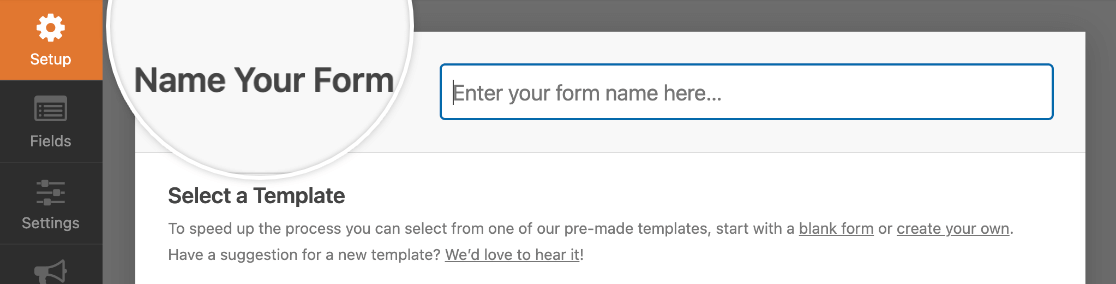
Scrollen Sie dann nach unten und suchen Sie nach dem Teilnahmeformular für den Wettbewerb. Klicken Sie unter Wettbewerbsformular auf Vorlage verwenden, um Ihre Vorlage sofort zu laden.
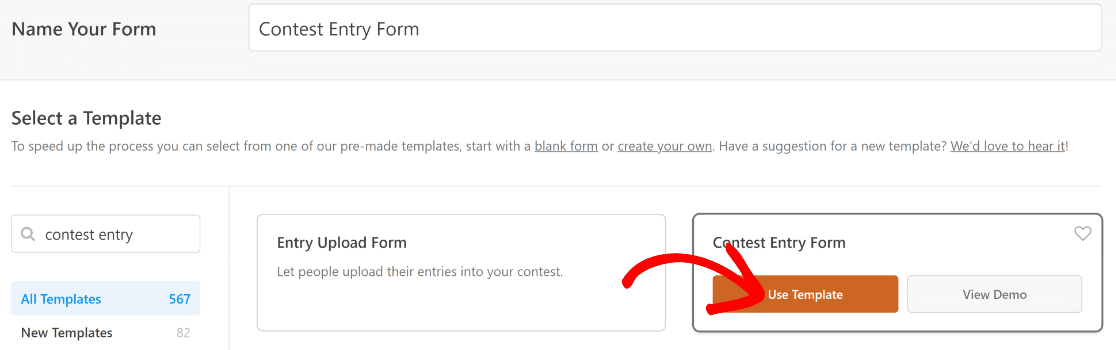
So sieht die Vorlage aus, wenn sie für Sie geladen ist. Sie können auch ganz einfach zusätzliche Felder zu Ihrem Formular hinzufügen.
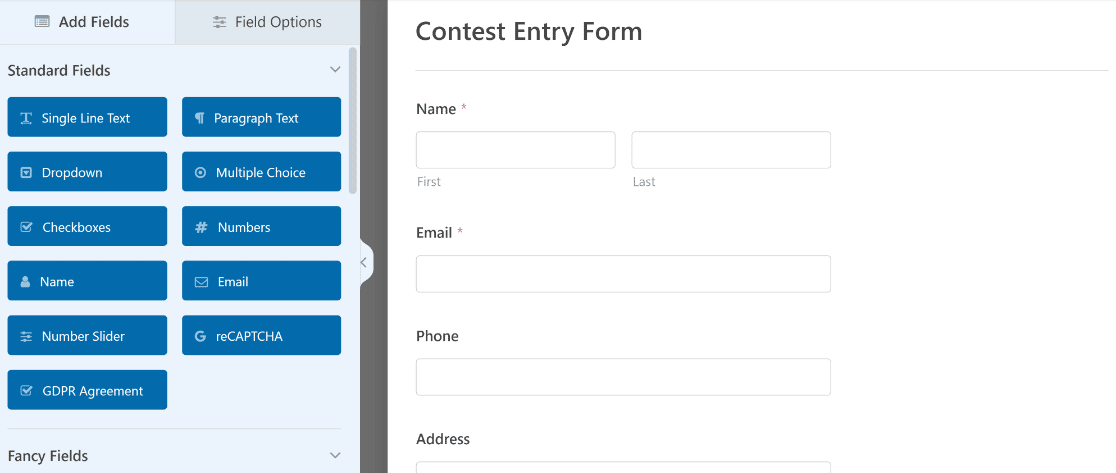
Der untere Teil dieser Vorlage enthält die Eingaberegeln, die über das Feld Inhalt hinzugefügt werden. Diese Regeln werden in Ihrem Fall wahrscheinlich nicht zutreffen, aber Sie können sie leicht bearbeiten.
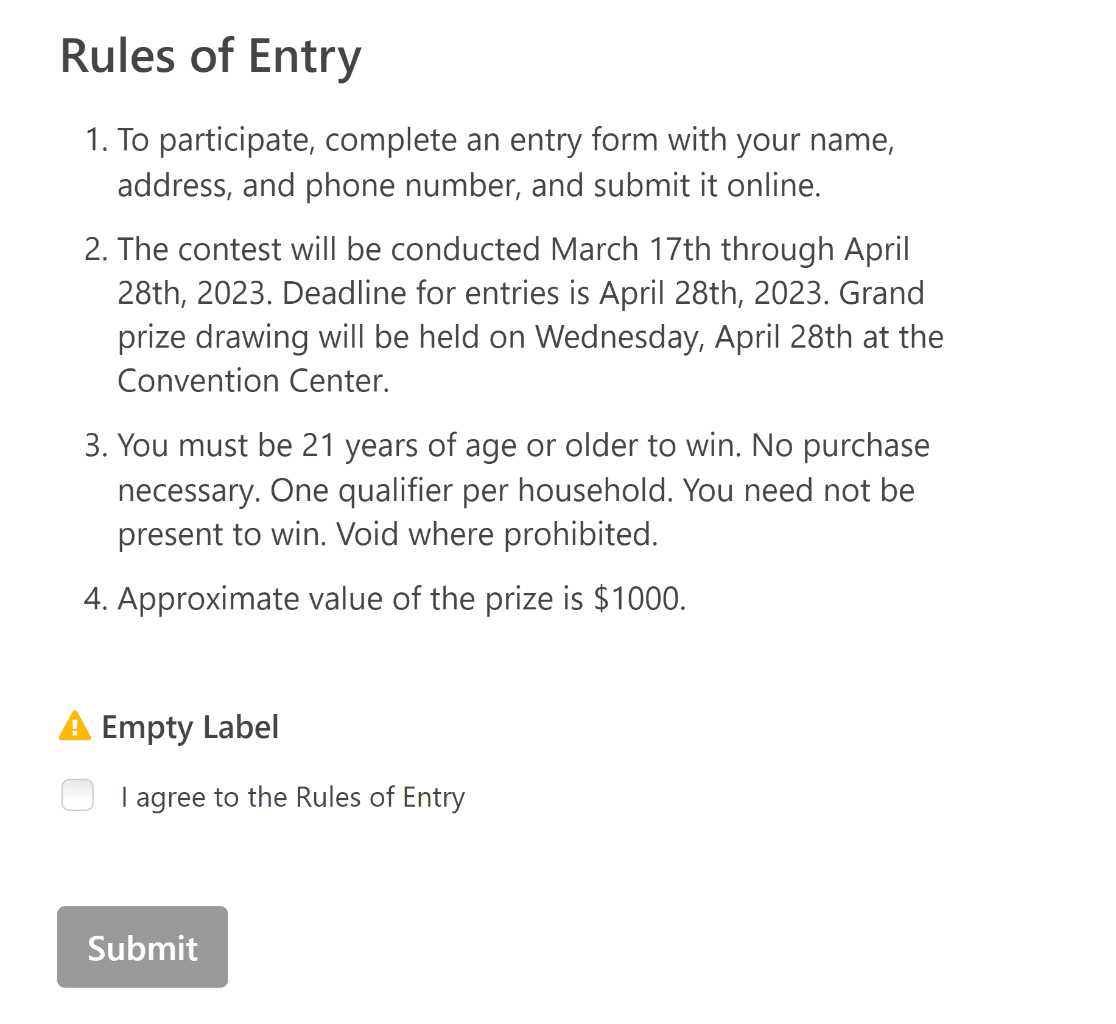
Um diese Regeln zu bearbeiten, klicken Sie auf das Feld Eingaberegeln, um dessen Feldoptionen zu öffnen. Dann können Sie den Texteditor des Feldes "Inhalt" auf der linken Seite verwenden, um Ihre Regeln zu bearbeiten und sie nach Belieben zu formatieren. So einfach ist das!
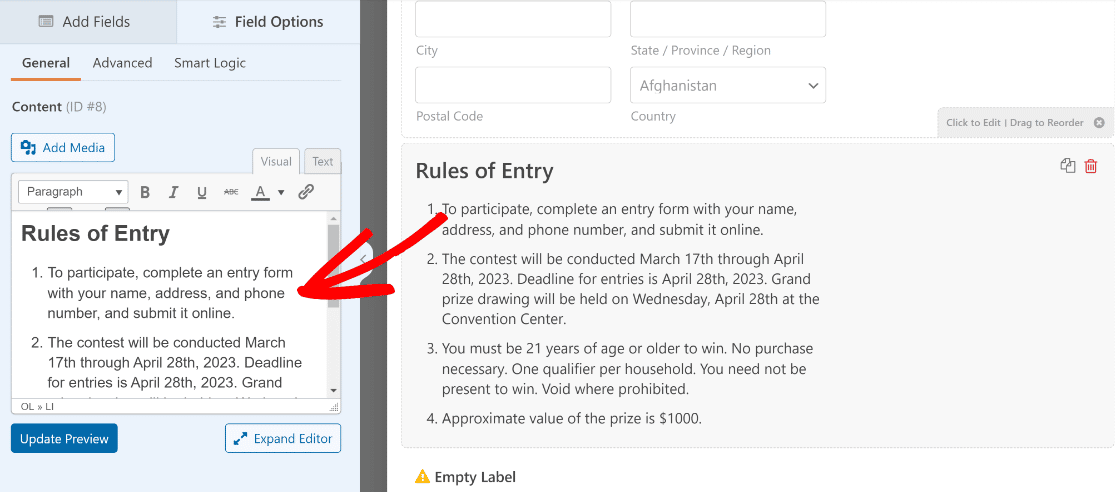
Wenn Ihr Wettbewerbsformular so aussieht, wie Sie es wünschen, klicken Sie auf Speichern. Großartig! Fahren wir mit dem nächsten Schritt fort und konfigurieren wir die Einstellungen unseres Formulars.
Schritt 2: Konfigurieren Sie die Einstellungen Ihres Teilnahmeformulars für Wettbewerbe
Gehen Sie zunächst zu Einstellungen " Allgemein.
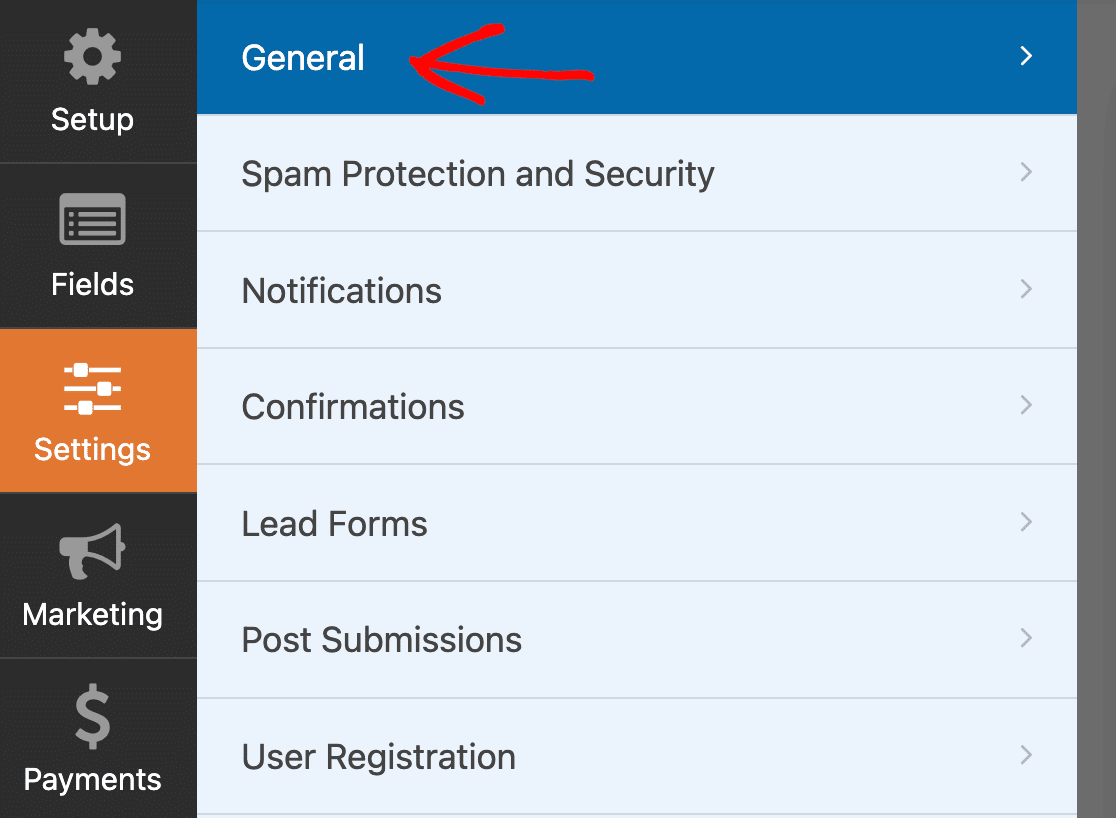
Hier können Sie die folgenden Einstellungen vornehmen:
- Formularname - Ändern Sie hier den Namen Ihres Formulars, wenn Sie möchten.
- Formularbeschreibung - Geben Sie Ihrem Formular eine Beschreibung.
- Tags - Weisen Sie Ihrem Formular einen Tag zu, um es schneller zu finden.
- Text der Übermittlungsschaltfläche - Passen Sie den Text der Übermittlungsschaltfläche an.
- Submit Button Processing Text - Bearbeiten Sie den Text, der nach dem Drücken des Submit Buttons erscheint.
Weitere Einstellungen finden Sie, wenn Sie das Menü Erweitert erweitern.
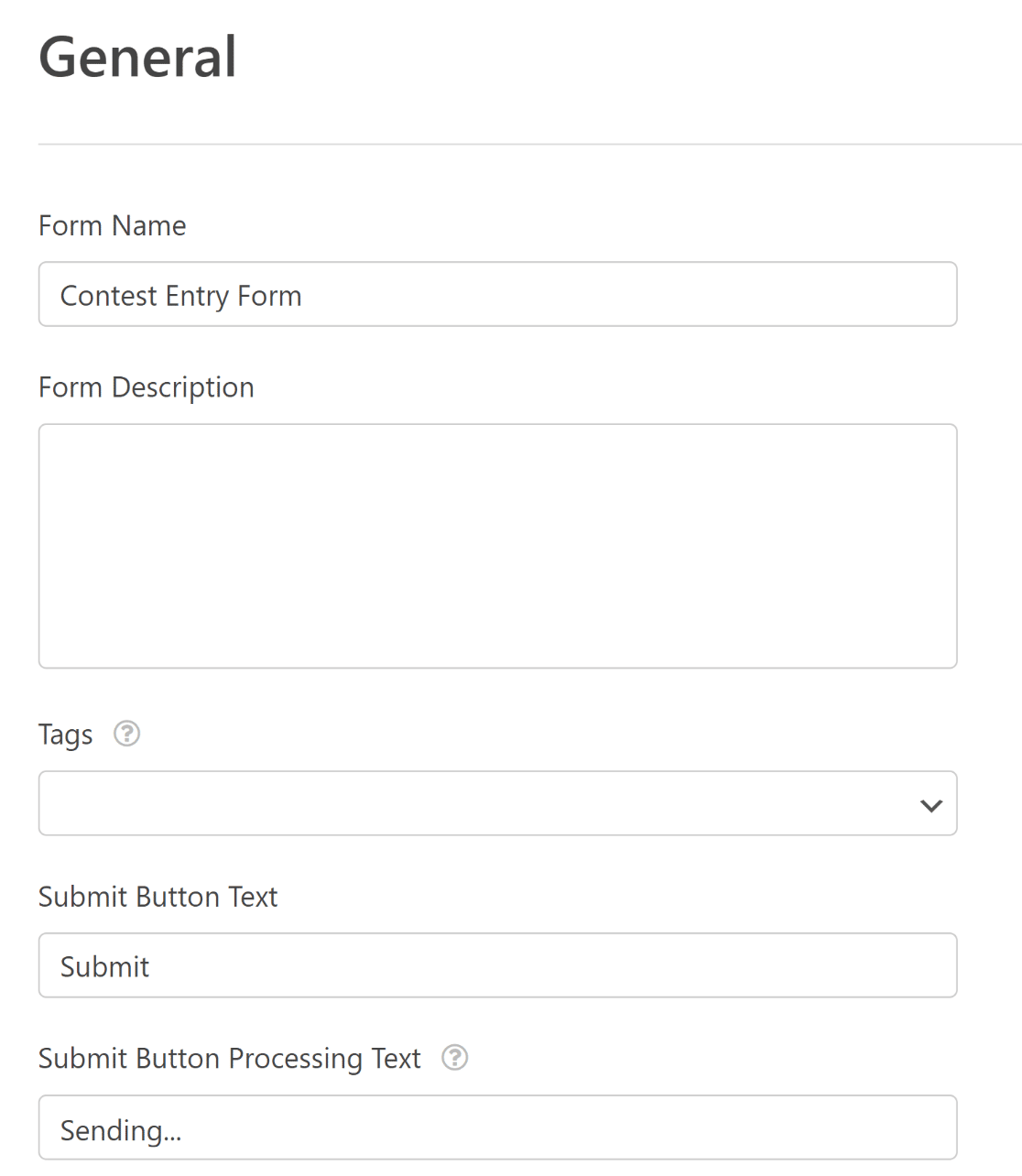
Auch die Aktivierung eines Spam-Schutzes für Ihr Formular ist eine gute Idee, um zu verhindern, dass Bots gefälschte Einträge für Ihren Wettbewerb erstellen.
WPForms verfügt über verschiedene Spam-Filter-Tools, darunter ein integriertes Spam-Schutz-Tool und beliebte Dienste wie Akismet, Google reCAPTCHA, und mehr.
Sie können auf die Einstellungen für den Spamschutz unter Einstellungen " Spamschutz und Sicherheit zugreifen .

Auch hier sollten Sie auf Speichern drücken, um Ihre Einstellungen zu speichern.
Schritt 3: Benachrichtigungen und Bestätigungen bearbeiten
WPForms sendet Ihnen automatisch Benachrichtigungen, wenn Benutzer Ihr Formular übermitteln. Sie können Ihre Benachrichtigungen bearbeiten, indem Sie zu WPForms " Benachrichtigungen gehen .
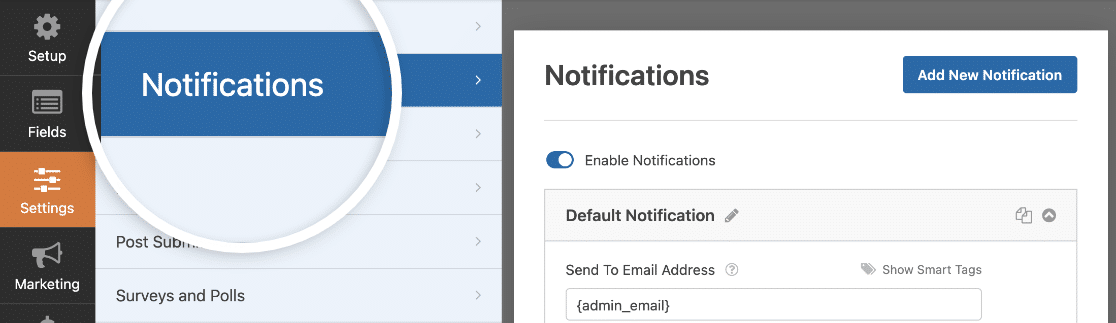
Sie können auch Benachrichtigungen für die Personen einrichten, die Ihre Wettbewerbsformulare einreichen. So wissen sie, dass ihr Beitrag eingegangen ist.
In unserer Schritt-für-Schritt-Anleitung erfahren Sie, wie Sie mehrere Formularbenachrichtigungen in WordPress versenden können.
Zusätzlich zu den Benachrichtigungen zeigt jedes Formular eine Bestätigungsnachricht an oder führt die Benutzer zu einer Bestätigungsseite, nachdem sie es abgeschickt haben.
Standardmäßig ist in der Vorlage für das Teilnahmeformular für Wettbewerbe eine Bestätigungsmeldung konfiguriert. Sie können Ihre Bestätigungen jedoch bearbeiten, indem Sie im Formularersteller zu Einstellungen " Bestätigungen gehen.
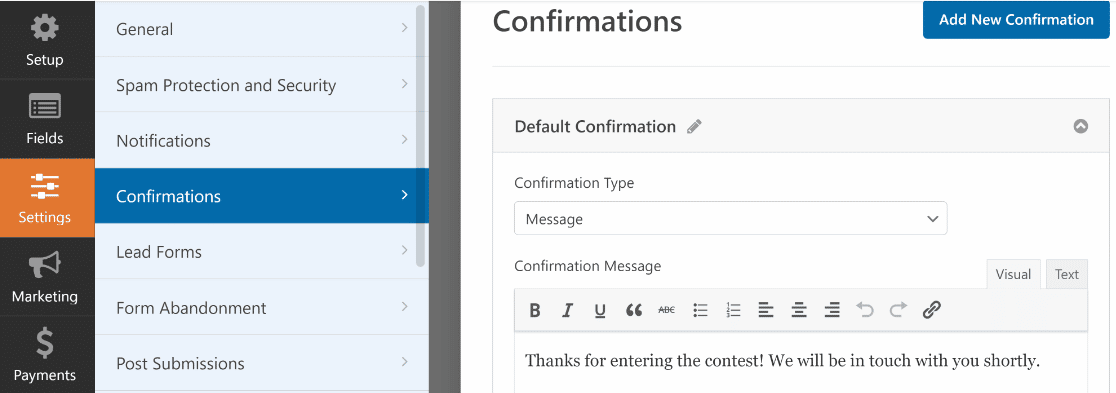
Detaillierte Anweisungen finden Sie in unserem Tutorial über die Einrichtung eines einfachen Formulars Bestätigung in WPForms, so dass Sie die Nachricht Website-Besucher sehen, wenn sie einen Wettbewerb auf Ihrer Website eingeben anpassen können.
Schritt 4: Einrichten des Form Locker Addons
WPForms verfügt über flexible Zugriffskontrollen, mit denen Sie Wettbewerbe sehr einfach verwalten können. Sie müssen jedoch das Addon Form Locker erwerben, bevor Sie diese Zugriffskontrollen verwenden können.
Klicken Sie im Menü " Einstellungen" auf die Option " Formularsperre".
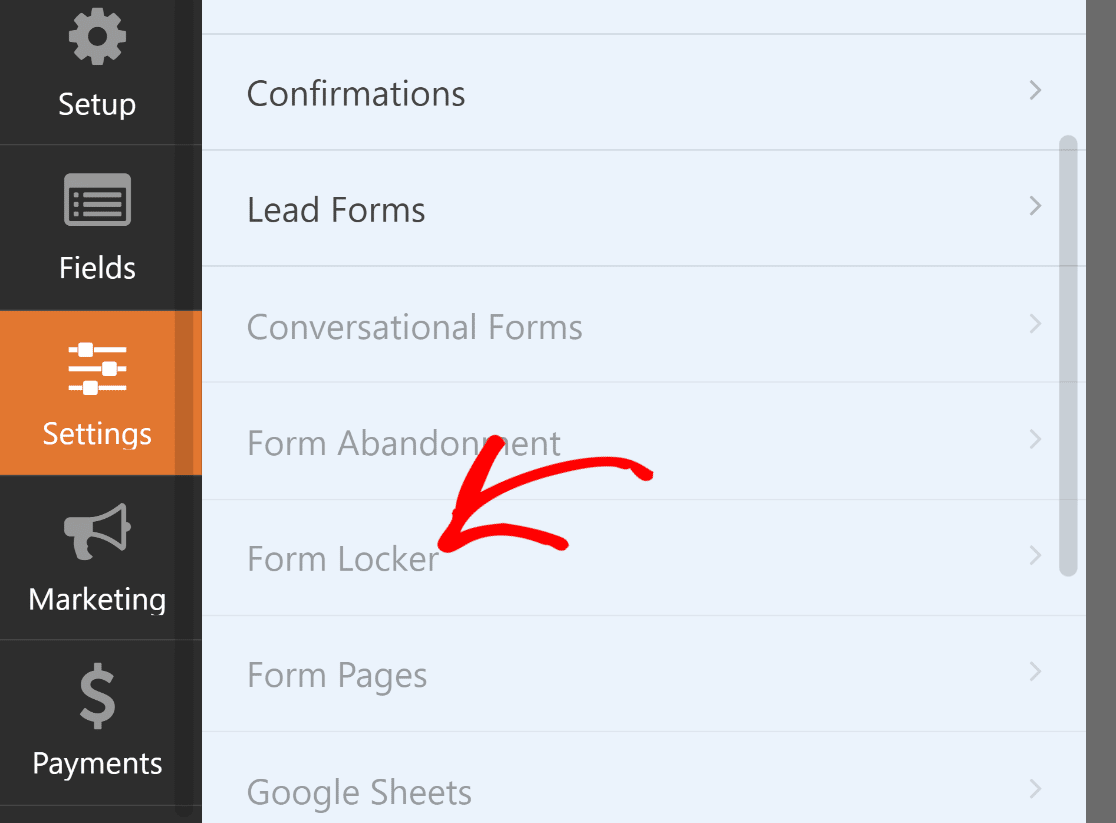
Wenn es noch nicht installiert wurde, öffnet sich ein modales Fenster. Klicken Sie auf Ja, Installieren und Aktivieren , um fortzufahren.
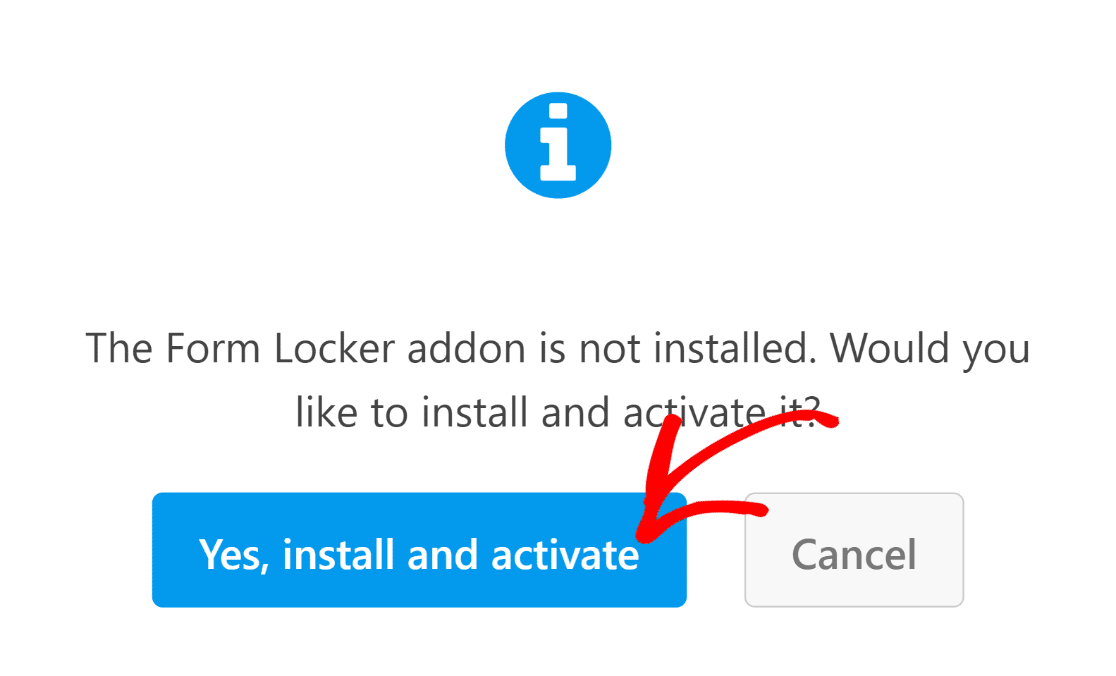
Sobald die Installation abgeschlossen ist, wird ein weiteres modales Popup-Fenster mit einer Erfolgsmeldung angezeigt. Klicken Sie auf Ja, Speichern und Aktualisieren, um
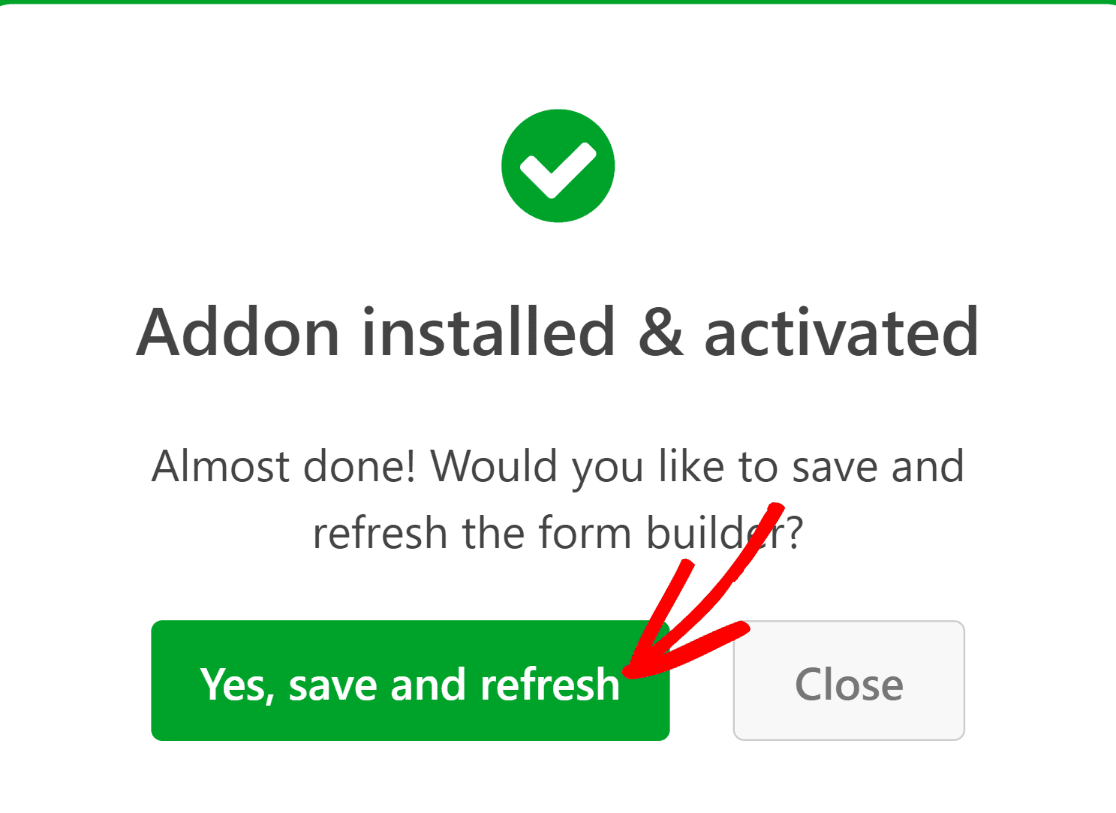
Ausgezeichnet! Das Form Locker Addon ist jetzt einsatzbereit.
Schritt 5: Konfigurieren Sie die Zugriffskontrollen für das Wettbewerbsformular
Sie können nun auf die Option Form Locker klicken, um die Einstellungen zu konfigurieren.
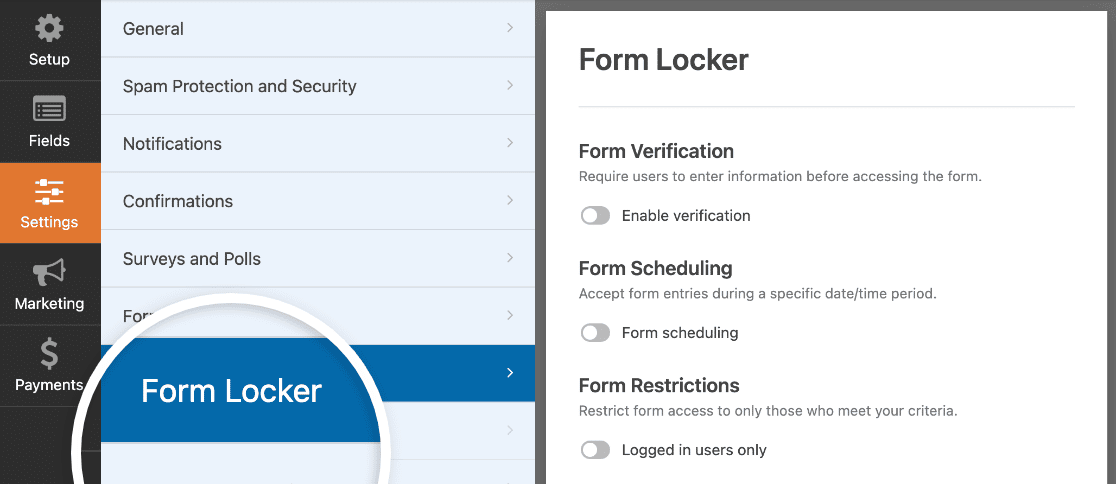
Eine der nützlichsten Einstellungen, die Sie hier finden, ist die Formularplanung. Klicken Sie auf die Schaltfläche "Umschalten" neben " Formularplanung ", um weitere Optionen anzuzeigen.
Mit diesen Optionen können Sie steuern, wann Ihr Wettbewerbsformular für Einträge zur Verfügung stehen soll und wann es automatisch geschlossen werden soll.
Geben Sie einfach das Startdatum und die Startzeit sowie das Enddatum und die Endzeit ein, wie Sie es für richtig halten.
Sie können auch die Meldung "Geschlossen" ändern, die den Benutzern angezeigt wird, die auf Ihr Formular zugreifen, nachdem es geschlossen wurde.
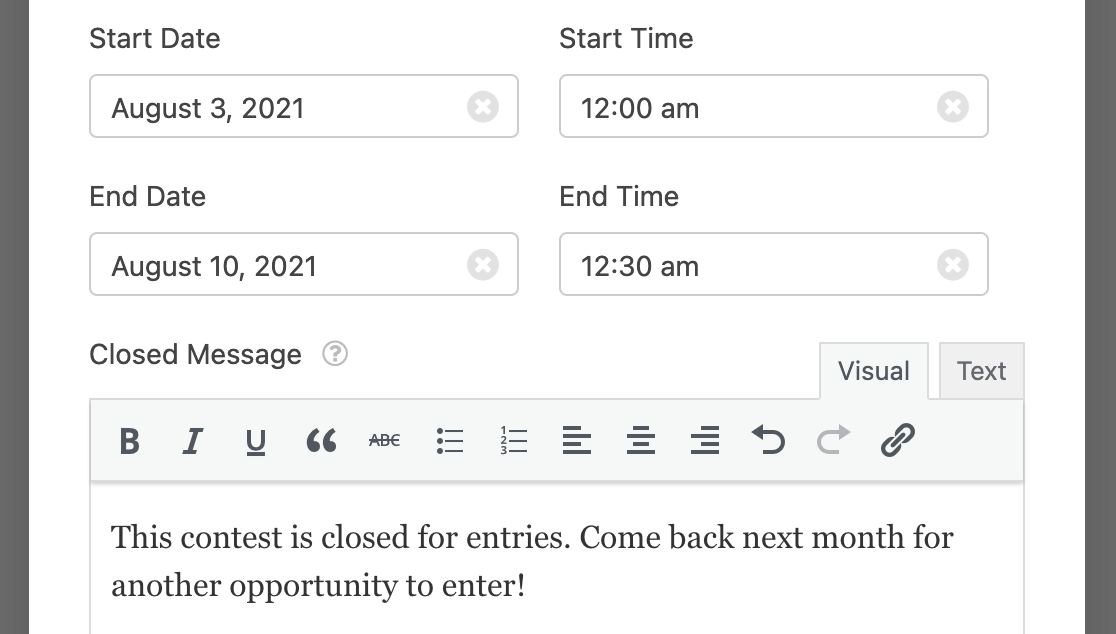
Es kann auch hilfreich sein, die Anzahl der Einträge zu begrenzen, die Sie für Ihr Formular zulassen möchten. Klicken Sie dazu auf die Schaltfläche Enable Total Entry Limit.
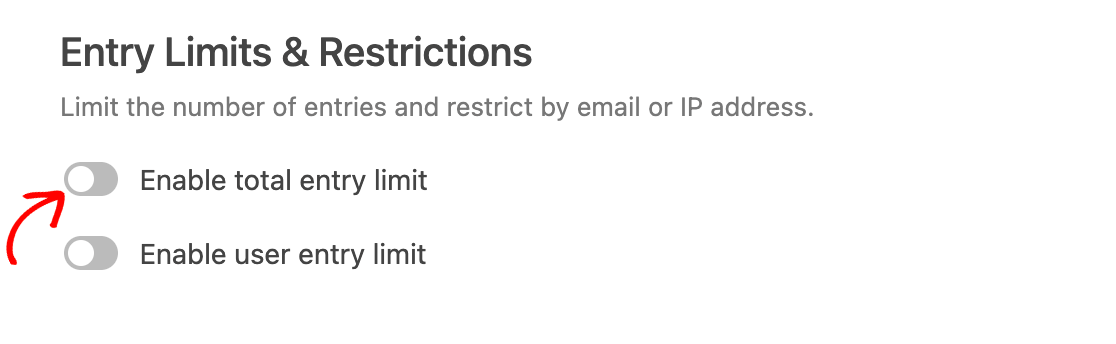
Danach haben Sie Zugriff auf weitere Optionen. Verwenden Sie das Feld Limit , um die maximale Anzahl von Einträgen festzulegen, die Sie zulassen möchten.
Wie bisher können Sie in das Textfeld "Geschlossene Nachricht" eine Nachricht schreiben, die angezeigt wird, wenn die Eingabegrenze erreicht ist.
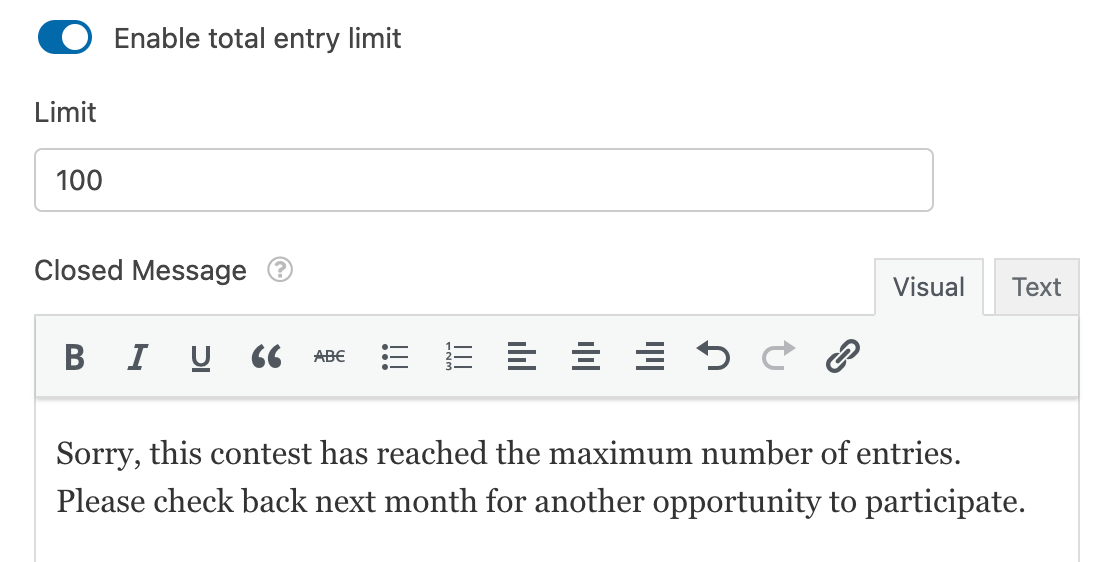
Es ist auch möglich, Einträge für bestimmte Benutzer einzuschränken. Sie können die Anzahl der Einträge, die ein Benutzer vornehmen kann, nach IP-Adresse, E-Mail oder beidem begrenzen.
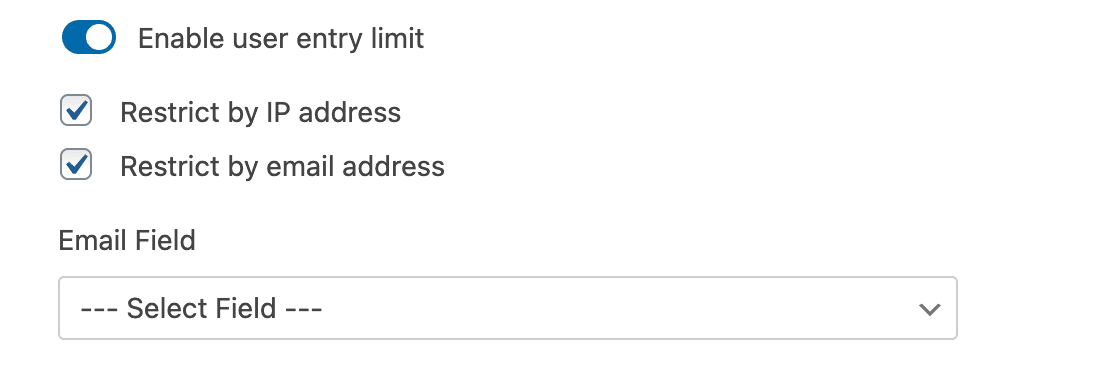
Blättern Sie nach unten, um die Zulassungsbeschränkungen für jeden Nutzer und die Dauer der Bewerbung festzulegen.
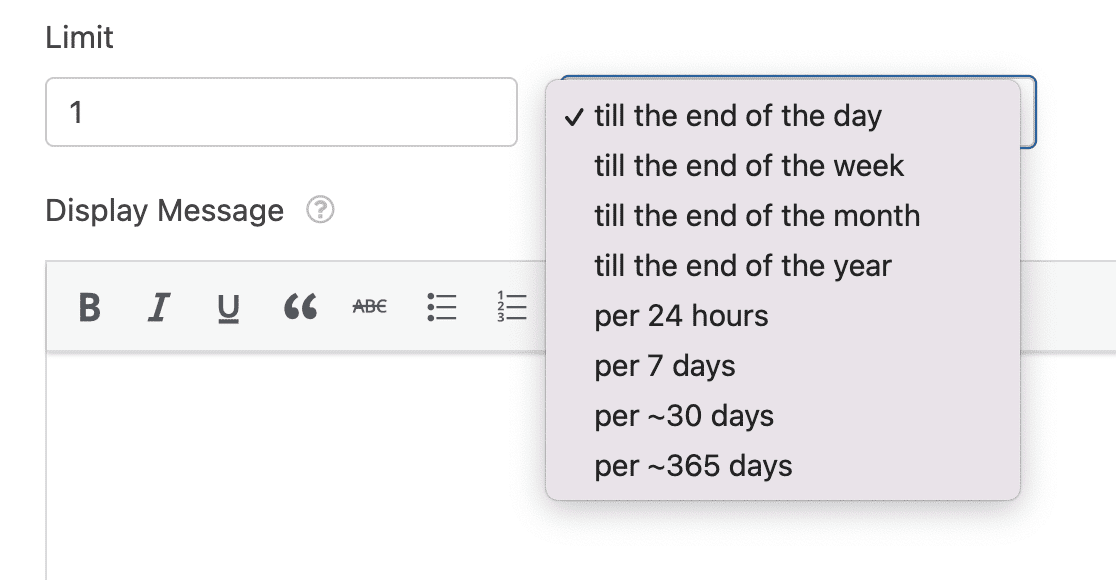
Sie können auch verhindern, dass Benutzer mehrere Einträge vornehmen, indem Sie für bestimmte Felder eine eindeutige Antwort verlangen.
Sie können zum Beispiel eindeutige Antworten für die Felder E-Mail oder Telefon verlangen, so dass ein und dieselbe Person nicht mehrere Einträge vornehmen kann.
Sie können auf diese Einstellungen zugreifen, indem Sie zu den Feldoptionen des gewünschten Feldes gehen.
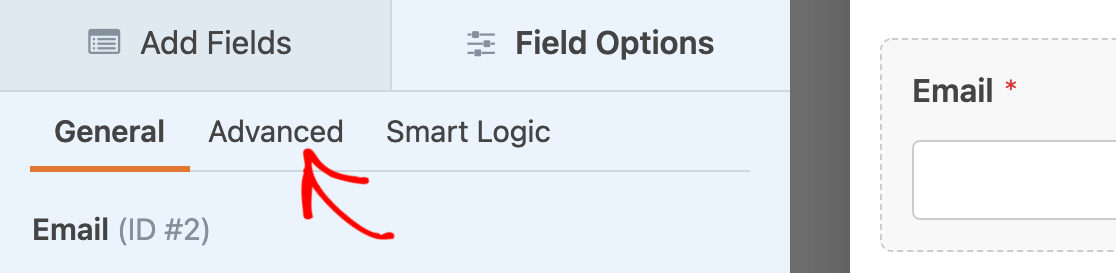
Scrollen Sie dann zum Ende der Einstellungen und klicken Sie auf die Schaltfläche " Eindeutige Antwort verlangen".
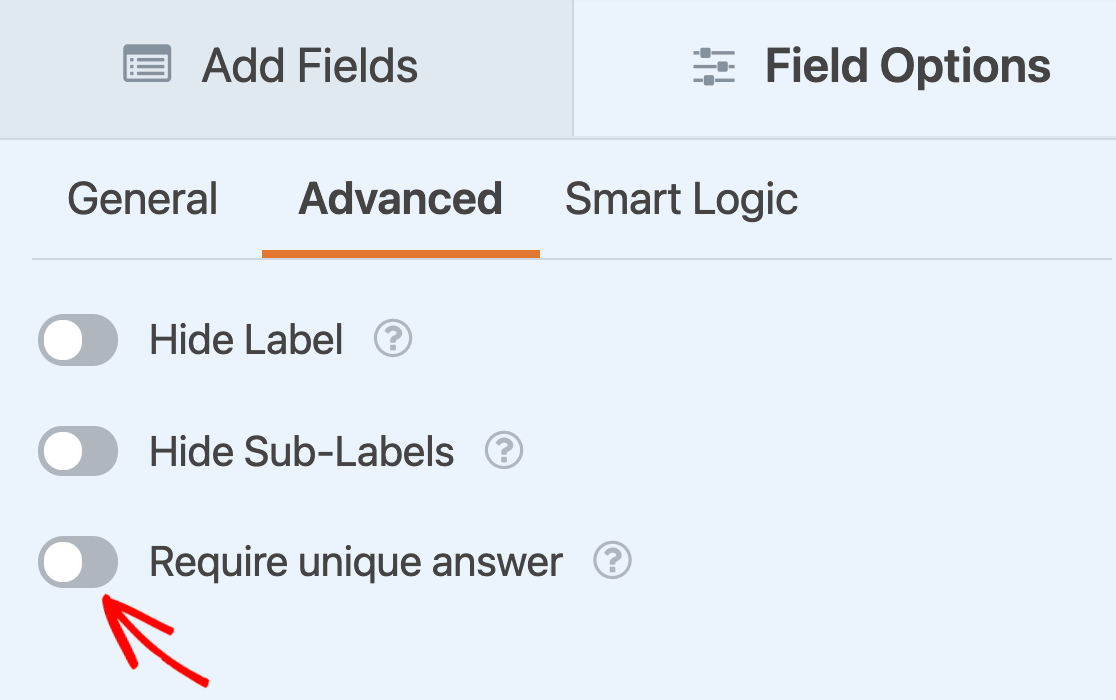
Sobald Sie die Bedingungen für Ihren Wettbewerb festgelegt haben, klicken Sie oben auf die Schaltfläche Speichern.
Schritt 6: Veröffentlichen Sie Ihr Teilnahmeformular für den Wettbewerb
Jetzt, wo das Formular für die Teilnahme am Wettbewerb eingerichtet ist, können Sie es auf Ihrer Website einbetten. Klicken Sie dazu auf die Schaltfläche Einbetten in der oberen rechten Ecke des Formularerstellers.

Wenn Sie das getan haben, wird ein neues Modal eingeblendet. In diesem Beispiel klicken wir auf " Neue Seite erstellen" in diesem Modal, um unser Formular in eine neue Seite einzubetten.
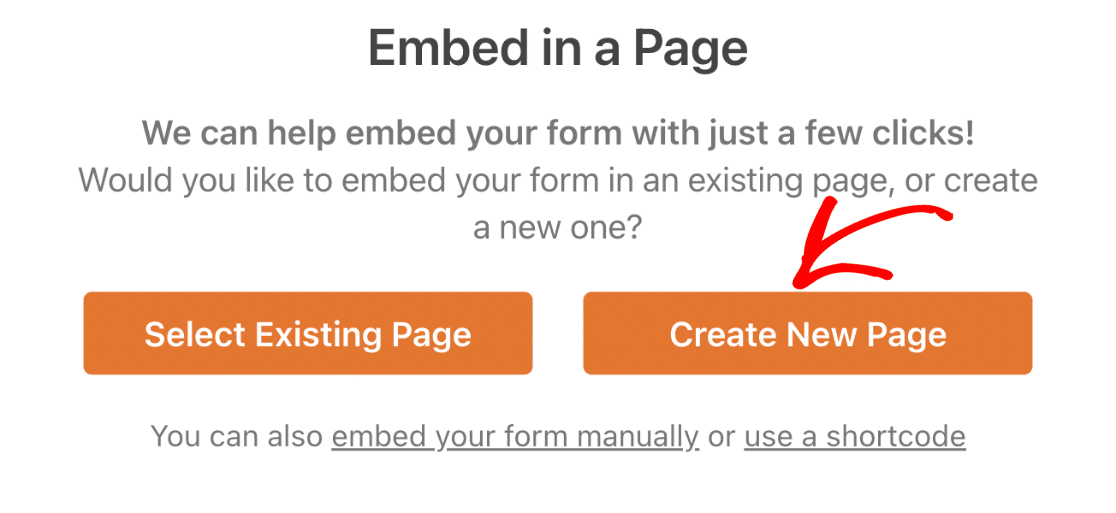
Geben Sie dann einen Namen für Ihre Seite ein und klicken Sie auf Los geht's!
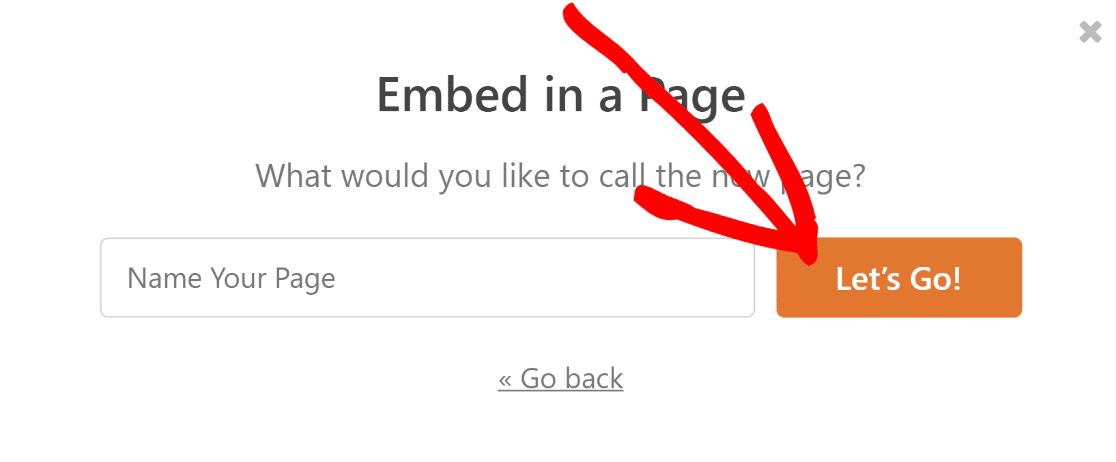
Danach wird das Fenster des WordPress-Seiteneditors geöffnet. Hier sollten Sie Ihr Formular in die Seite eingebettet sehen.
Wenn Sie bereit sind, Ihren Wettbewerb zu starten, klicken Sie oben auf die Schaltfläche Veröffentlichen.
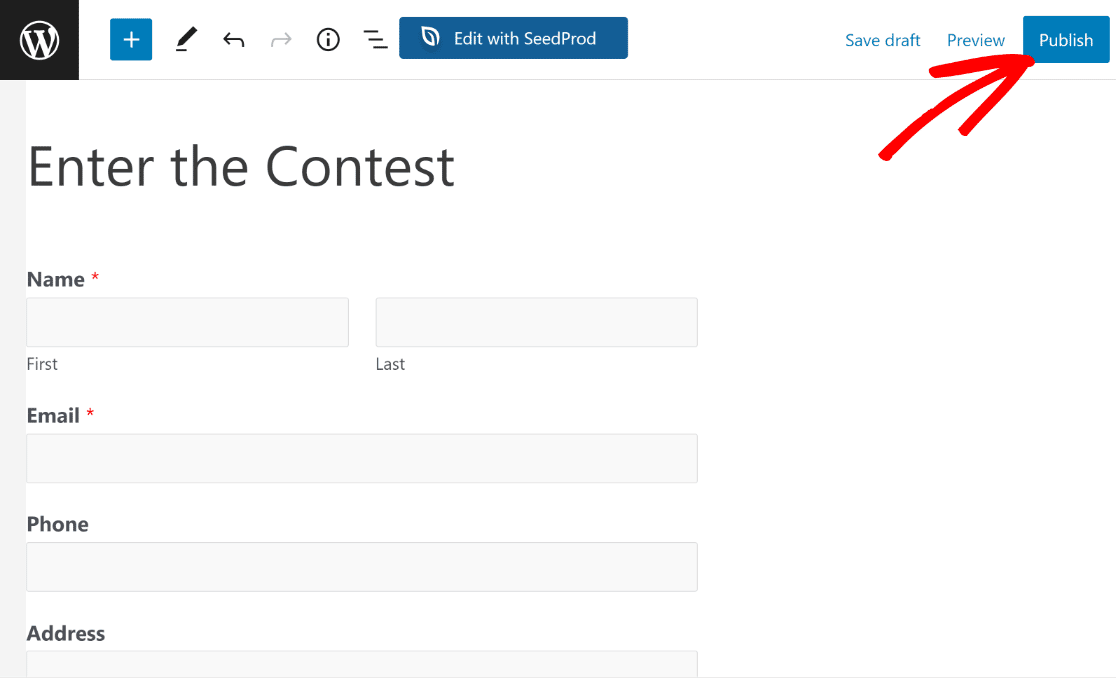
Fantastisch! Ihr Wettbewerbsformular ist jetzt fertig und nimmt nun Beiträge gemäß dem Zeitplan und den Bedingungen (falls vorhanden) an, die Sie zuvor festgelegt haben.
Als Nächstes sehen wir uns eine weitere Möglichkeit an, ein Teilnahmeformular für Wettbewerbe zu Ihrer WordPress-Website hinzuzufügen. Dieses Mal werden wir RafflePress verwenden.
Methode#2: Veranstalten Sie ein Gewinnspiel mit RafflePress
RafflePress ist ein Giveaway-Plugin, mit dem Sie ganz einfach ein WordPress-Wettbewerbsformular auf Ihrer Website erstellen können. So geht's:
Schritt 1: Installieren Sie das RafflePress Plugin
RafflePress ist eines der besten WordPress-Plugins, um ein Giveaway online zu veranstalten. Es gibt eine kostenlose Version und eine leistungsstarke Premium-Version, und es hat einen benutzerfreundlichen Drag-and-Drop-Builder, der die Verwendung beider Versionen zu einem Kinderspiel macht.
Und wenn Sie wirklich wollen, um die Macht der Werbegeschenke nutzen, um Ihr Geschäft online zu wachsen, werden Sie wollen, um die Vorteile des Upgrades auf RafflePress Pro zu überprüfen.
Es bietet einige großartige Funktionen wie Design-Optionen, E-Mail-Marketing und Social-Media-Integration, und vieles mehr. Um mehr zu erfahren, springen Sie rüber zu unserer RafflePress Bewertung.
In diesem Tutorial zeigen wir Ihnen, wie Sie ein WordPress-Wettbewerbsformular mit der kostenlosen Version von RafflePress erstellen können.
Um das Plugin zu installieren, gehen Sie zu Ihrem WordPress-Dashboard und klicken Sie auf Plugins " Neu hinzufügen . Geben Sie RafflePress in die Suchleiste ein und klicken Sie auf Jetzt installieren.
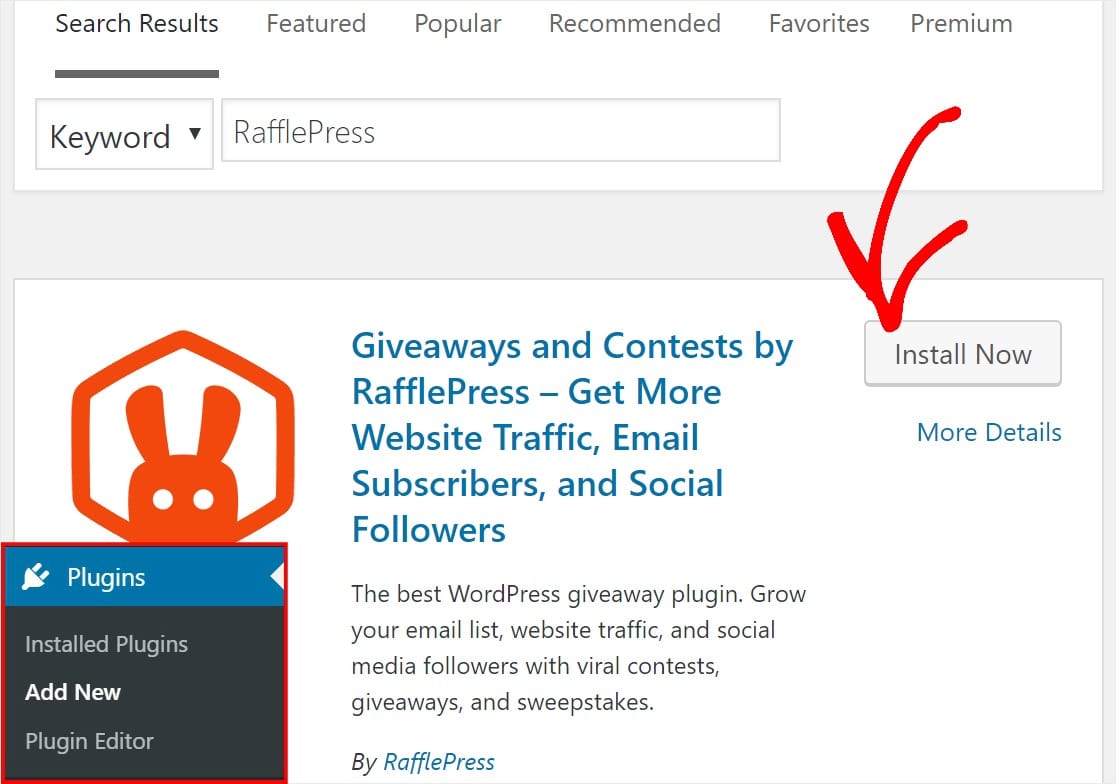
Nachdem Sie das Plugin aktiviert haben, können Sie nun Ihr einfaches Giveaway erstellen.
Schritt 2: Erstellen Sie Ihr erstes Giveaway
Scrollen Sie auf der Seite nach unten und klicken Sie auf die orangefarbene Schaltfläche " Create Your First Giveaway".

Geben Sie Ihrem Werbegeschenk einen Namen und wählen Sie eine vorgefertigte Vorlage aus, die Sie verwenden möchten. Für dieses Tutorial wählen wir ein klassisches Giveaway.
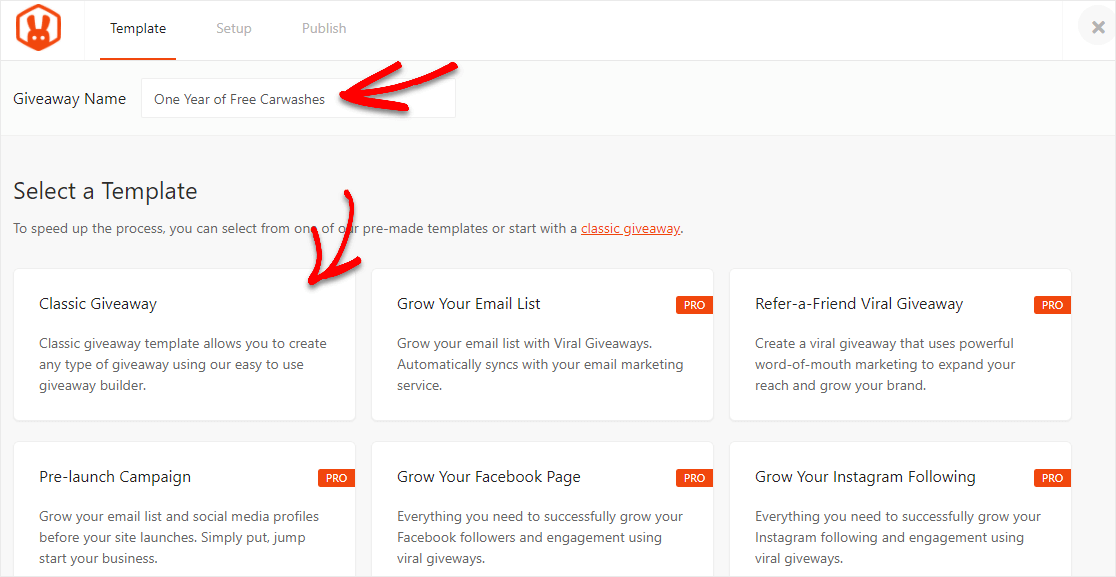
Wenn Sie sich auf ein bestimmtes Ziel konzentrieren möchten, während Sie ein Werbegeschenk veranstalten, können Sie in der Pro-Version von RafflePress aus vielen zusätzlichen (und sehr effektiven) vorgefertigten Werbegeschenk-Vorlagen wählen, wie z.B.:
- Vergrößern Sie Ihre E-Mail-Liste
- Pre-Launch-Kampagne
- Wachsen Sie Ihre Facebook-Seite
- Vergrößern Sie Ihr Instagram-Follow-up
- Virales Werbegeschenk für einen Freund
- Vergrößern Sie Ihr Twitter-Follow-up
- Wachsen Sie Ihren YouTube-Kanal
Dies sind alles fantastische Möglichkeiten, Ihr Publikum zu vergrößern.
Schritt 3: Fügen Sie Details zu Ihrem Werbegeschenk hinzu
Nachdem Sie nun Ihre Vorlage ausgewählt haben, müssen Sie alle Details Ihres Online-Wettbewerbs hinzufügen.
Klicken Sie zunächst auf das Feld mit dem Bleistift auf der linken Seite, um einen Titel und eine Beschreibung für Ihren Preis anzugeben.
Lesen Sie den Beitrag über bewährte Preisideen für Wettbewerbe, wenn Sie Hilfe dabei brauchen, sich etwas zum Verschenken auszudenken!
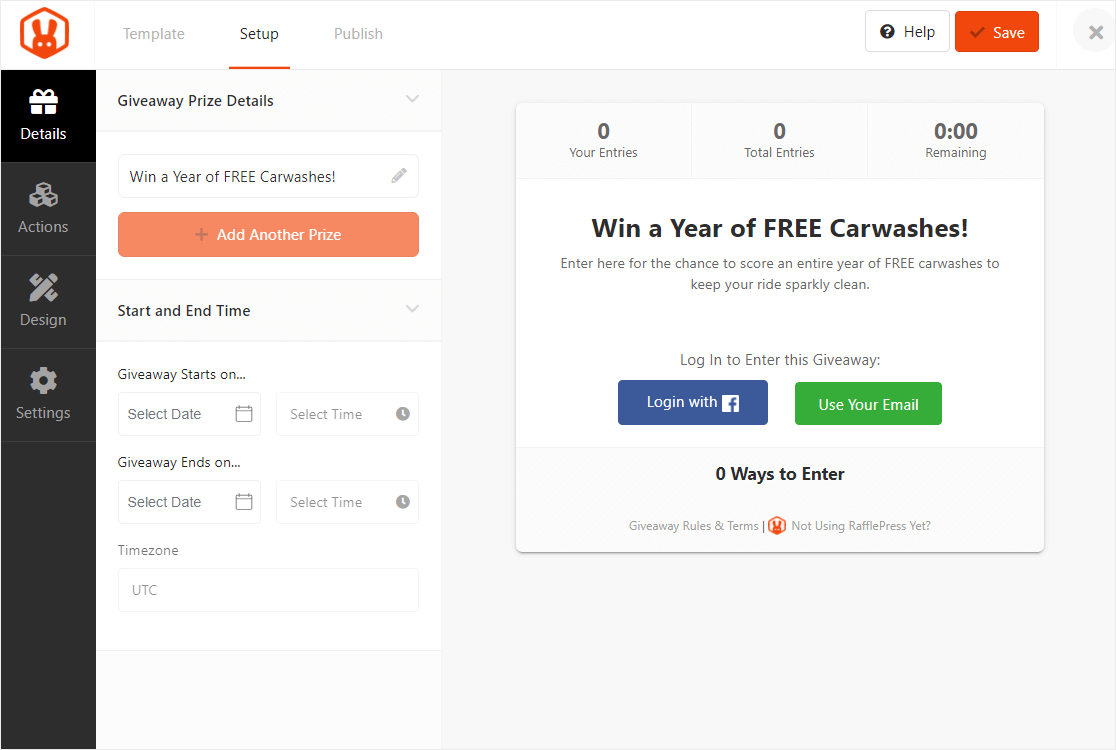
In diesem Abschnitt der Giveaway-Preisdetails können Sie auch:
- Fügen Sie weitere Preise hinzu, indem Sie auf die Schaltfläche +einen weiteren Preis hinzufügen klicken
- Legen Sie das Start- und Enddatum Ihres Wettbewerbs fest
- Stellen Sie Ihre Zeitzone ein
Schritt 4: Fügen Sie Aktionen und Teilnahmeoptionen zu Ihrem Werbegeschenk hinzu
RafflePress eignet sich hervorragend für WordPress-Wettbewerbe, da es eine Vielzahl von Aktionen und Teilnahmemethoden bietet, die Sie Ihren Nutzern anbieten können.
So können Sie Ihr Giveaway an Ihre Ziele und die Ziele Ihrer Website anpassen. Um eine Aktion hinzuzufügen und ihre Eingabeoptionen zu bearbeiten, klicken Sie auf die Registerkarte Aktionen auf der linken Seite.
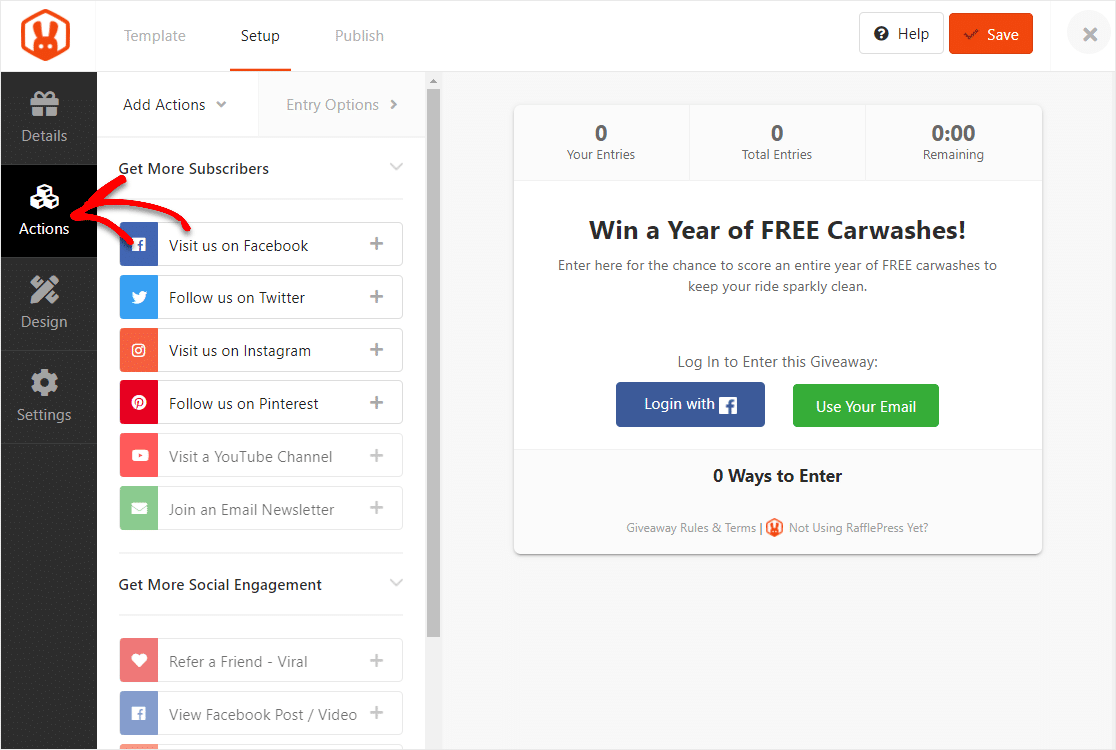
Einige mögliche Online-Wachstumsziele und die vorgeschlagenen Einstiegsoptionen sind:
- Gewinnen Sie mehr E-Mail-Abonnenten - Fügen Sie die Aktion An einem E-Mail-Newsletter teilnehmen (Pro) hinzu.
- Mehr Follower in den sozialen Medien - Fügen Sie eine Facebook-, Twitter-, Instagram-, Pinterest- oder YouTube-Aktion hinzu. Ein Instagram-Giveaway ist eine großartige Möglichkeit, andere dazu zu ermutigen, jetzt einen Freund zu markieren (Pro).
- Erhöhen Sie das soziale Engagement - Fügen Sie eine Aktion zum Empfehlen von Freunden (Viral Sharing) oder eine Aktion zum Ansehen eines Videos (Pro) hinzu.
- Erhöhen Sie die Besucherzahlen Ihrer Website - Fügen Sie eine Aktion Tweet a Message oder Visit a Page hinzu.
- Erhalten Sie nutzergenerierte Inhalte, z. B. aus einem Videowettbewerb - Fügen Sie eine Aktion "Erfinde dein eigenes" hinzu.
Es gibt noch viele andere Maßnahmen, die Sie ergreifen können, wenn Sie Ihr Werbegeschenk veranstalten, aber das sind nur einige gute Ideen für den Anfang.
Die Pro-Version der Software bietet Ihnen eine Menge mehr Optionen. Jede Aktion hat Eingabeoptionen, die angepasst werden können, sobald Sie auf das +-Symbol für diese Aktion klicken.
Sie können den Titel der Aktion ändern, den Wert der Punkte festlegen, die jemand durch das Abschließen der Aktion erhält, die Aktion für die Teilnahme obligatorisch machen, tägliche Einträge zulassen, eine zugehörige URL eingeben und vieles mehr.
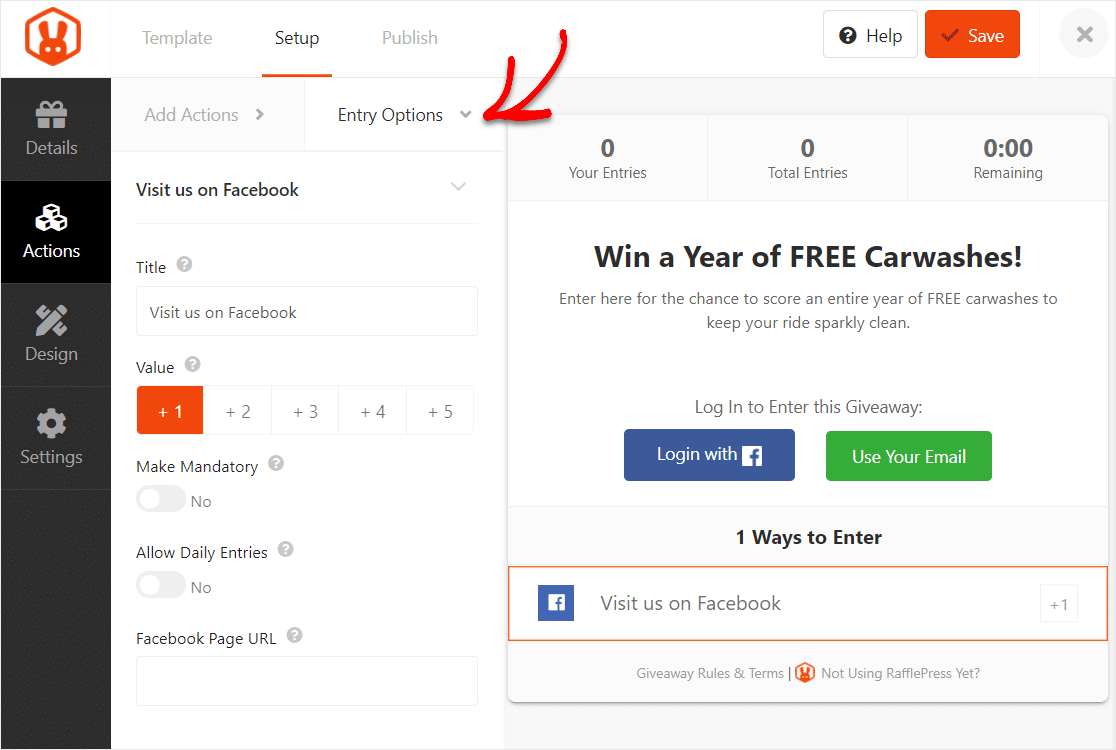
Wenn Sie die Pro-Version haben, können Sie das Design auf der Registerkarte Design auf der linken Seite an die Farben Ihrer Marke anpassen, um Ihr Werbegeschenk noch eleganter aussehen zu lassen.
Schritt 5: Passen Sie Ihre Giveaway-Einstellungen an
RafflePress gibt Ihnen viele Optionen, um Ihr Giveaway in den Einstellungen noch weiter zu optimieren. Geben Sie zunächst Ihre Wettbewerbsregeln ein. Lassen Sie uns das tun, bevor wir andere Einstellungen anpassen.
Klicken Sie auf die Registerkarte Einstellungen mit dem Zahnradsymbol, um zu beginnen. Wählen Sie dann Giveaway-Regeln und klicken Sie auf die orangefarbene Schaltfläche + Regeln generieren.
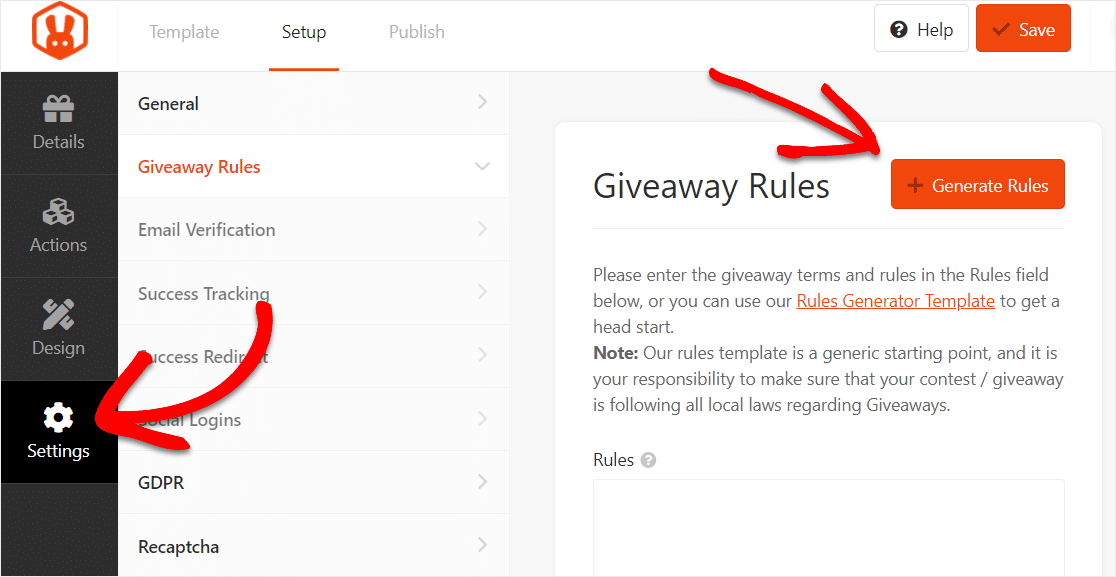
Geben Sie dann auf der sich öffnenden Seite die Details Ihrer Werbeaktion ein und klicken Sie auf die Schaltfläche Regeln generieren am unteren Rand des Generators.
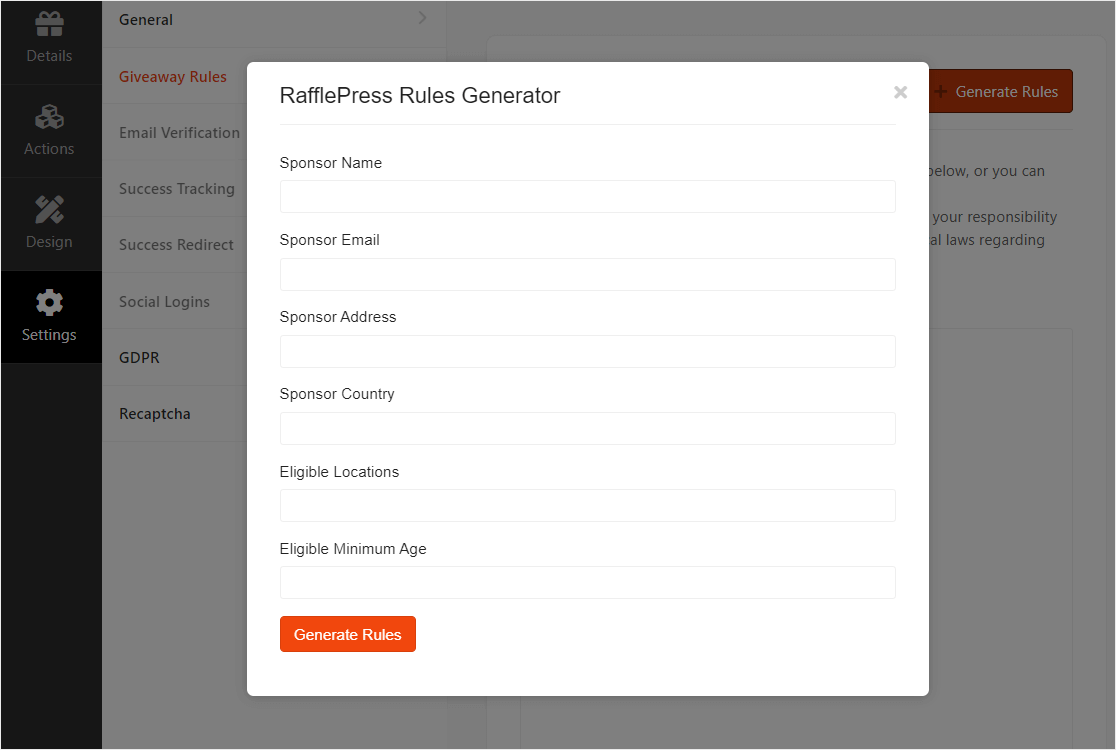
RafflePress verwendet dann die von Ihnen eingegebenen Informationen, um grundlegende Richtlinien und Regeln für die Werbeaktion zu erstellen.
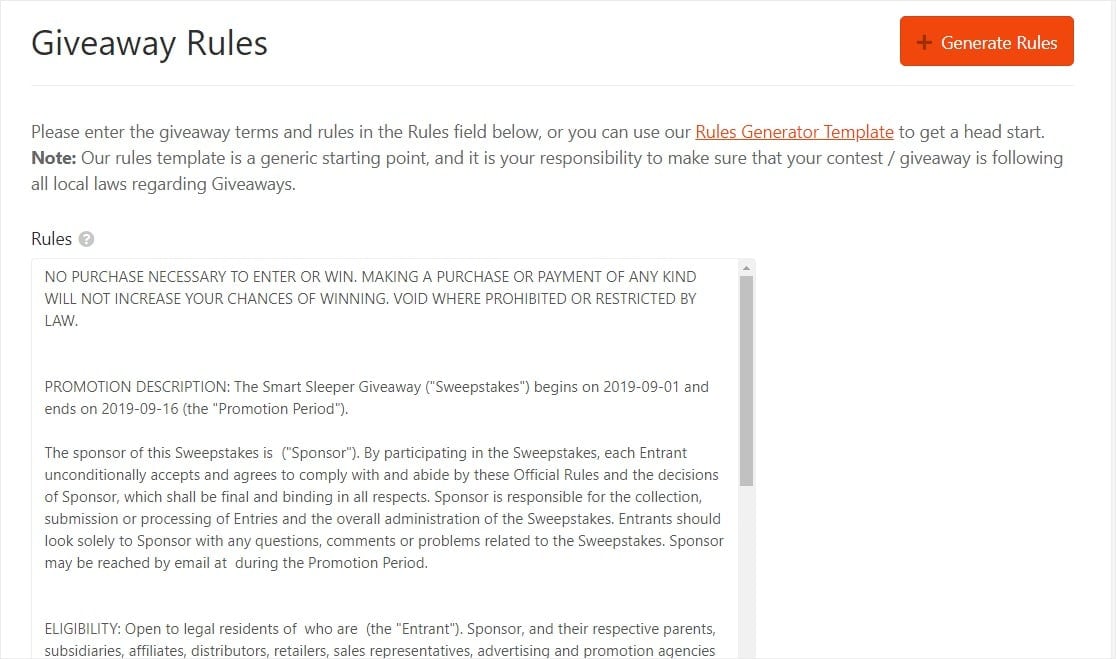
Auf dieser Einstellungsseite können Sie auch viele andere Dinge tun:
- Aktivieren der E-Mail-Überprüfung
- Erfolgskontrolle
- Soziale Logins
- Zeigen Sie die Gewinner Ihres Gewinnspiels an
- Erfolgreiche Umleitung
- und mehr...
Schritt 6: Speichern Sie Ihr Giveaway
Sobald Sie die Details, Aktionen, das Design und die Einstellungen Ihres Werbegeschenks angepasst haben, klicken Sie auf die Schaltfläche Speichern in der oberen rechten Ecke.
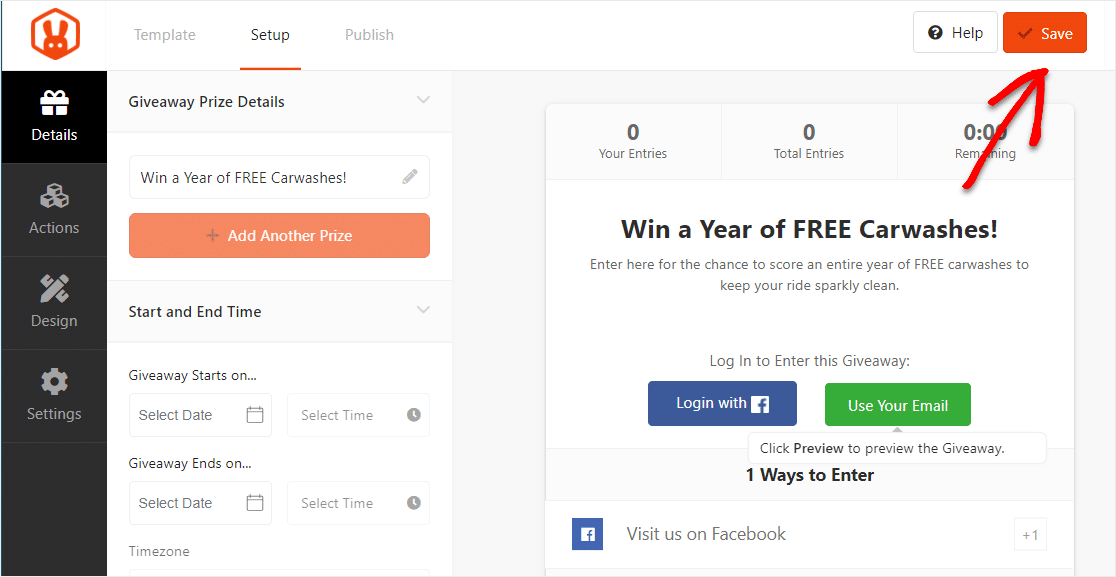
Schritt 7: Veröffentlichen Sie Ihr Giveaway auf Ihrer WordPress-Website
Der letzte Schritt ist die Veröffentlichung Ihres Werbegeschenks auf Ihrer Website. Um dies zu tun, bietet RafflePress 3 Optionen:
- RafflePress WordPress Block - Binden Sie das Giveaway in Ihren Beitrag oder Ihre Seite im WordPress Block Editor ein.
- WordPress Shortcode - Verwenden Sie den klassischen WordPress-Editor und betten Sie das Giveaway mit einem Shortcode ein
- Landing Page für Werbegeschenke - Erstellen Sie eine eigenständige Landing Page für Ihr Werbegeschenk
In diesem Beispiel verwenden wir einen WordPress-Block. Erstellen Sie eine neue Seite oder einen neuen Beitrag und klicken Sie auf das +-Symbol, um das RafflePress-Widget zu platzieren.
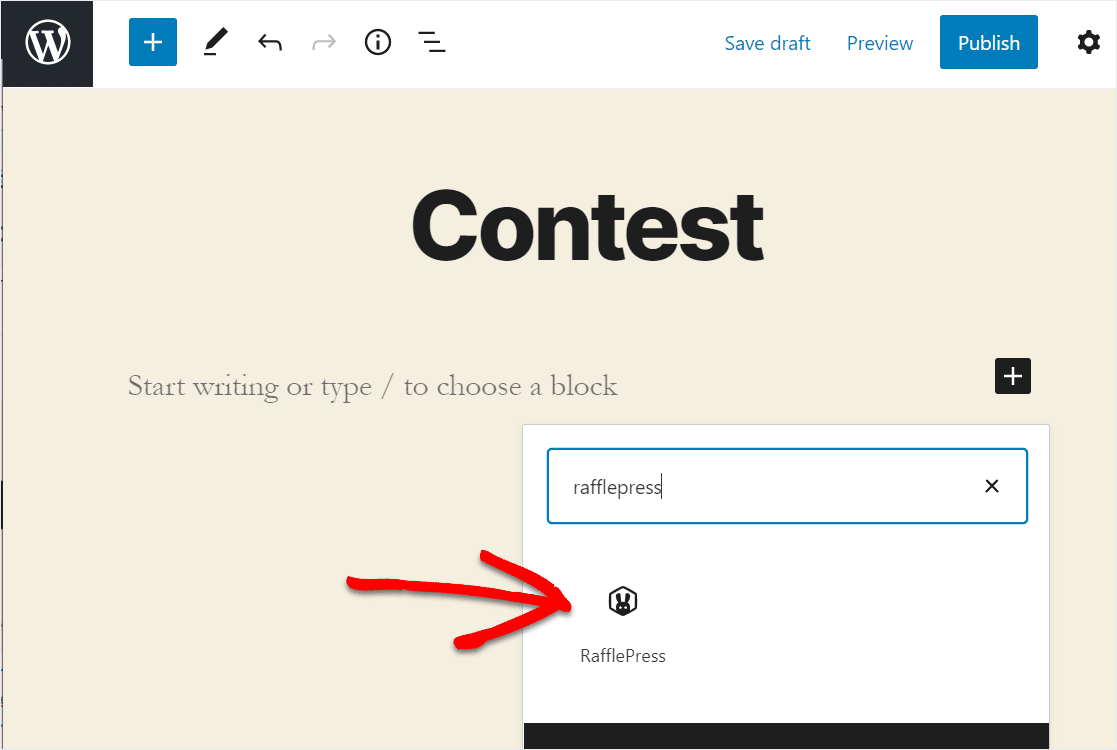
Wählen Sie aus der Liste das Werbegeschenk aus, das Sie in Ihre WordPress-Website einbinden möchten. Klicken Sie nun auf die Schaltfläche Veröffentlichen in der oberen rechten Ecke.
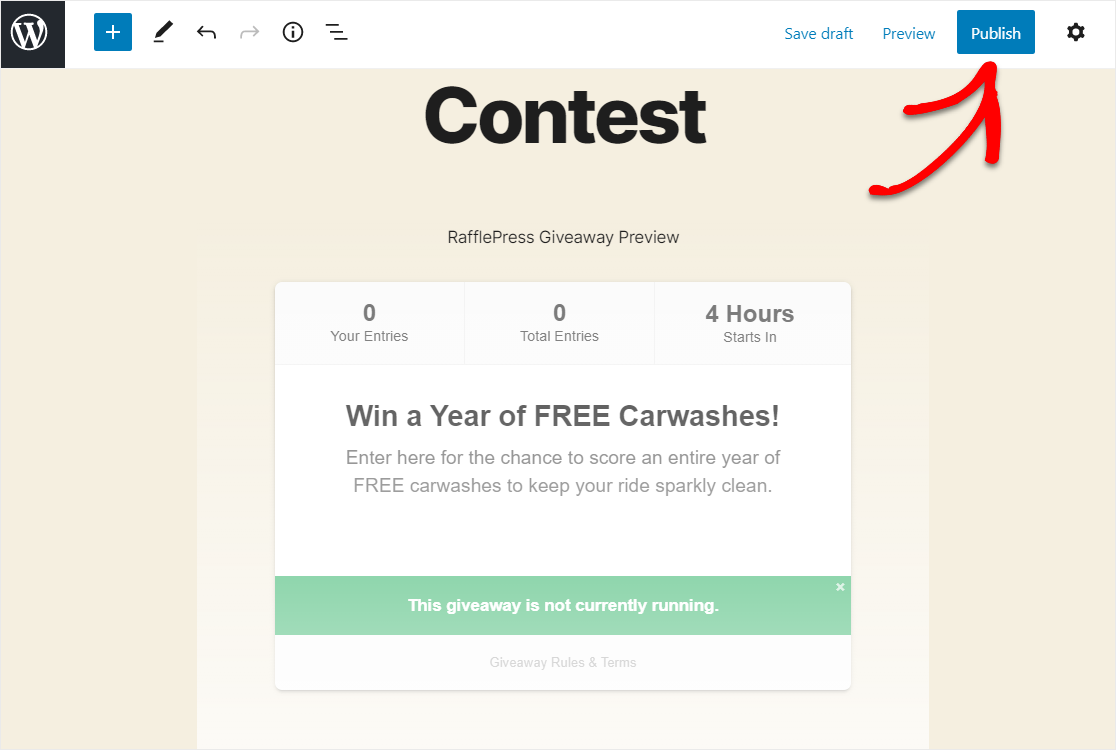
Und schon haben Sie es geschafft. Sie haben jetzt Ihr Werbegeschenk mit wenigen Klicks erstellt, ohne einen Code zu kennen.
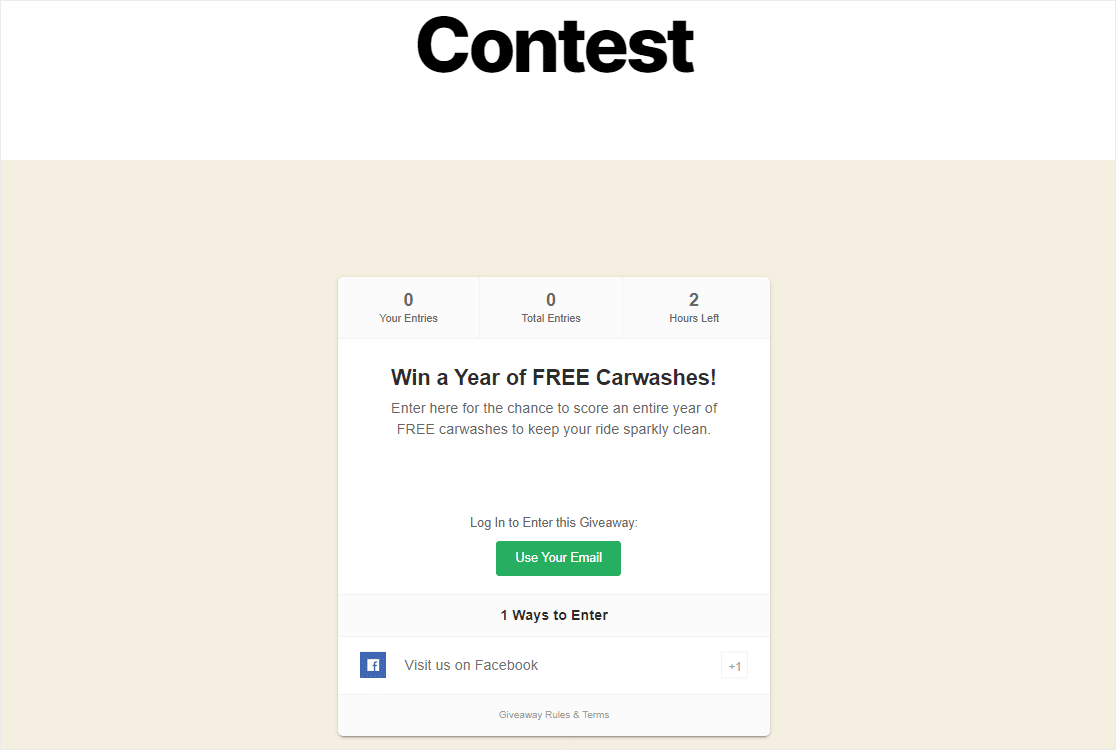
Und da haben Sie es! Sie können nun ein Teilnahmeformular für einen Wettbewerb in WordPress auf zwei Arten erstellen. Wählen Sie die Methode, die für Sie am einfachsten ist, und schon können Sie loslegen!
Häufig gestellte Fragen zu Teilnahmeformularen für Wettbewerbe
Preisausschreiben sind ein beliebtes Thema bei unseren Lesern. Hier finden Sie Antworten auf einige häufig gestellte Fragen zu diesen Themen:
Wie sammelt man Wettbewerbsbeiträge?
Verwenden Sie zum Sammeln von Wettbewerbsbeiträgen ein Formularerstellungsprogramm wie WPForms. Erstellen Sie ein Teilnahmeformular mit Feldern für Teilnehmerdetails wie Name, E-Mail und andere erforderliche Informationen. Veröffentlichen Sie das Formular auf Ihrer WordPress-Website und bewerben Sie es, um Einträge zu sammeln.
Wie kann ich meinen eigenen Wettbewerb erstellen?
Um Ihren Wettbewerb zu erstellen, definieren Sie die Wettbewerbsregeln und Preise. Verwenden Sie dann einen Formularersteller wie WPForms, um ein Teilnahmeformular für den Wettbewerb zu erstellen. Binden Sie das Formular auf Ihrer Website ein und bewerben Sie den Wettbewerb über soziale Medien und E-Mail, um zur Teilnahme zu ermutigen.
Wie macht man einen Eintrag für das Gewinnspiel?
Verwenden Sie ein Tool wie WPForms oder RafflePress, um ein einfaches Formular für die Teilnahme an der Verlosung zu erstellen. Fügen Sie Felder für Name, E-Mail und andere notwendige Informationen ein. Teilen Sie das Formular auf Ihrer Website und in den sozialen Medien, um Teilnehmer zu gewinnen.
Was ist der Unterschied zwischen einem Werbegeschenk und einem Wettbewerb?
Bei einer Werbeaktion wird der Gewinner in der Regel per Zufallsprinzip ermittelt, während bei einem Wettbewerb die Teilnehmer eine Aufgabe erfüllen oder bestimmte Kriterien erfüllen müssen, um zu gewinnen. Bei einem Wettbewerb werden die Beiträge oft nach Qualität oder Kreativität bewertet.
Wie wählt man einen Gewinner für eine Verlosung aus?
Um einen Gewinner für ein Werbegeschenk zu ermitteln, sammeln Sie alle Einsendungen und verwenden Sie ein Tool oder eine Software zur Zufallsauswahl, um einen fairen Gewinner zu ermitteln. Stellen Sie sicher, dass der Auswahlprozess transparent ist, um das Vertrauen der Teilnehmer zu erhalten.
Als nächstes sollten Sie sich Giveaway-Plugins ansehen
WordPress-Wettbewerbs-Plugins helfen Ihnen bei der Durchführung von Wettbewerben in sozialen Medien, Videowettbewerben und mehr. In unserem Beitrag über die Erstellung von kostenlosen Werbegeschenken und Wettbewerben finden Sie eine Vielzahl von Optionen.
Sie können auch unsere Liste der Formularersteller mit bedingter Logik durchsuchen, um ein Wettbewerbsformular zu erstellen, das Einträge nur akzeptiert, wenn bestimmte Kriterien oder Regeln erfüllt sind.
Erstellen Sie jetzt Ihr Teilnahmeformular für den Wettbewerb
Sind Sie bereit, Ihr Formular zu erstellen? Starten Sie noch heute mit dem einfachsten WordPress-Formularerstellungs-Plugin. WPForms Pro enthält viele kostenlose Vorlagen und bietet eine 14-tägige Geld-zurück-Garantie.
Wenn dieser Artikel Ihnen geholfen hat, folgen Sie uns bitte auf Facebook und Twitter für weitere kostenlose WordPress-Tutorials und -Anleitungen.